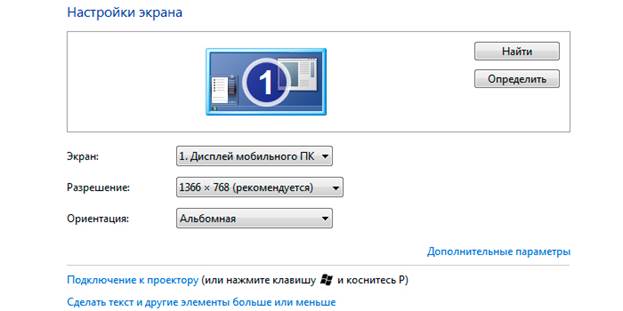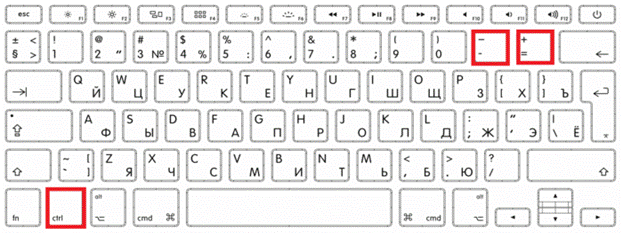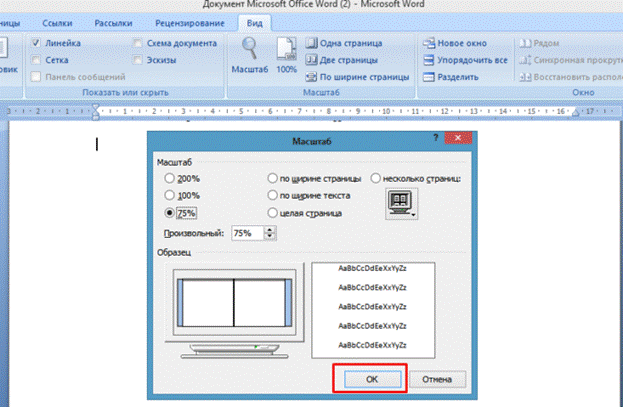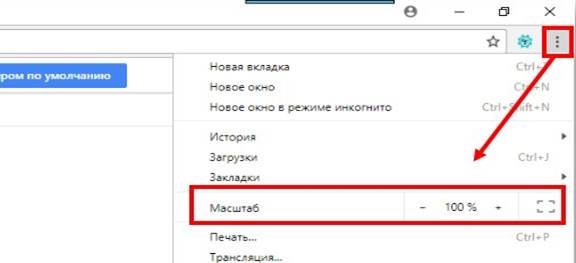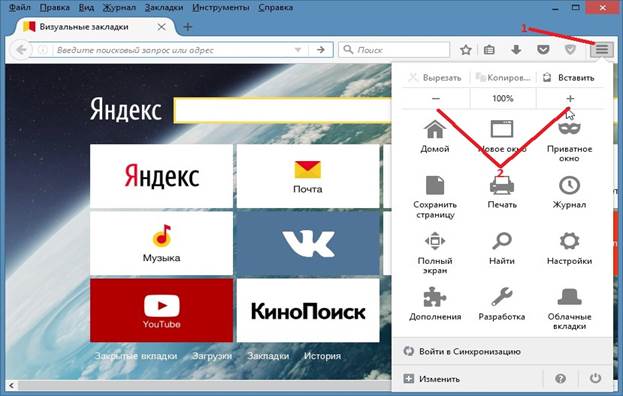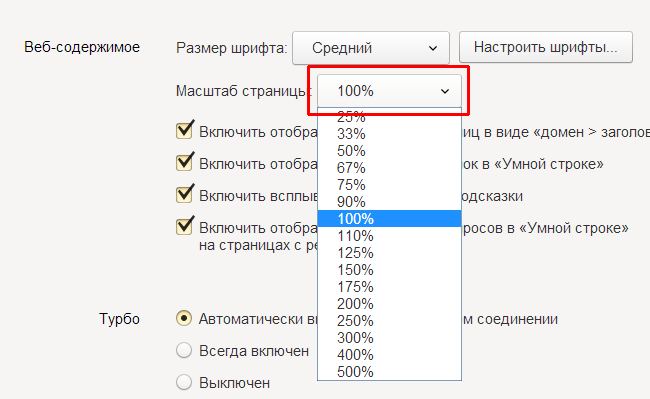Kotikannettavan työskentelyn mukavuus riippuu suuresti siitä, kuinka sopiva käyttäjä on käyttöliittymän ja yksittäisten sovellusten mukauttamiseen. Päähuomiota kiinnitetään näytön tarkkuuteen, joka liittyy graafisten kuvien lineaarisiin mittoihin, joita voidaan muuttaa monin tavoin.
Näytön asteikon säätö
Ennen kuin yrität pienentää kannettavan tietokoneen näyttöä, sinun tulee harkita kaikkia vaihtoehtoja tuleviin toimiin. Helpoin ja mukavin tapa näytön kuvan asteikon säätämiseen on käyttää itse käyttöjärjestelmän toiminnallisuuteen liittyviä ominaisuuksia. Toimenpiteet tämän suorittamiseksi ovat samat uusimmissa Windows-versioissa.
Tämä lähestymistapa voidaan toteuttaa seuraavasti:
- Ensin, tyhjään työpöytäkenttään, sinun on soitettava pikavalikkoon kosketuslevyllä tai hiirellä ja valitsemalla siinä Ominaisuudet: Näyttö.
- Napsauta avautuvassa ikkunassa "Asetukset" ja siirry toiseen kenttään, jossa on rivi "Näytön tarkkuus".
- Sen jälkeen on vielä tehtävä valita sopiva arvo järjestelmän ehdottamista vaihtoehdoista ja napsauttaa ”Käytä”.
Tämän toiminnan aikana on kuvio, jonka mukaan tarkkuuden kasvaessa skaala pienenee ja päinvastoin. Toisaalta, kun sitä säädetään, kuvan koko kasvaa tai pienenee automaattisesti.
Kiinnitä huomiota! Skaalausalue voi tässä tapauksessa olla melko suuri.
Jos haluat lisätä sitä, joudut asentamaan erityisen näytönohjaimen ohjaimen (sitä kutsutaan edistyneeksi). Kokoonpanon valmistuttua käyttöliittymän ominaisuudet lisääntyvät, minkä ansiosta on mahdollista valita käyttäjälle sopiva asteikko.
Näytön tarkkuuden muuttaminen syöttölaitteen painikkeilla
Toinen suhteellisen yksinkertainen tapa muuttaa näytön tarkkuutta (säätää kuvan mittakaavaa) on ohjata sitä näppäimistöltä. Tässä tapauksessa menettely näyttää tältä:
- Ensin on löydettävä painikkeet "Ctrl", "+" ja "-" kirjoituskentästä.
- Näyttökuvan suurentamiseksi on painettava "Ctrl" ja "+" samanaikaisesti.
- Jos sitä on tarpeen pienentää, paina “Ctrl” ja “-” yhdessä.
Pidä näitä painikkeita kaikissa tapauksissa, kunnes koko on muuttunut haluttuun kokoon. Jos "Ctrl" ja "0" puristetaan samanaikaisesti, koko palaa alkuperäiseen arvoon.
Lisätietoja! Voit zoomata samalla näppäimistöllä yhdessä hiiren kanssa.
Tätä varten sinun on painettava valintanäppäimen “Ctrl” -painiketta ja asetettava tai pienennettävä kääntämällä vierityspyörää.
Pienet ja suuret kuvakkeet
Asteikon säätömenetelmä sisältää myös pöydällä tai tutkimusmatkailijassa näkyvien kuvakkeiden koon säätämisen, jotka vaikuttavat pieniltä tietyissä olosuhteissa, ja joskus päinvastoin. Vaihtaaksesi sinun on suoritettava seuraavat toimenpiteet:
- Kun olet valinnut vapaan paikan näytölle ja soita pikavalikkoon oikealla kosketuslevyn (hiiren) painikkeella.
- Valitse näyttöön tulevassa ikkunassa ”Ominaisuudet” ja sitten ”Näyttö” (Windows 10: ssä - ”Näyttöasetukset”).
- Siirry sen jälkeen kohtaan ”Asetukset” ja aseta tarvittava asteikko.
Kymmenennessä versiossa sinun on siirry "Lisäasetukset" -kohtaan ja etsi sitten ikkuna näytön kuvakkeiden koon muuttamiseksi.
Tulostuslaitteen näytön koon muuttaminen Wordissa
Jos haluat muuttaa näytön kokoa suoraan Word-muodossa, sinun on tehtävä seuraava:
- Ensin on avattava korjattu asiakirja Wordissa.
- Etsi sitten työkaluriviltä välilehti nimeltä Näytä ja siirry siihen.
- Sen jälkeen napsauta vastaavaa kuvaketta osiossa, jossa on merkintä “Scale”.
- Yhteenvetona voidaan vielä päättää, että halutun ikkunan edessä on valintamerkki, joka ilmoittaa asteikon prosenteina.
Tällä asiakirjan asetuksella voidaan katsoa olevan täydellinen.
Muuta selaimen tarkkuutta
Voit myös muuttaa näytöllä näkyvien tietojen laajuutta säätämällä selaimen asetuksia, jota käytetään sen näyttämiseen. Mieti, miten tämä tehdään suosituimmissa selaimissa.
Google chrome
Suorittaaksesi zoomaustoiminnon Chromessa tarvitset:
- Avaa selain ja etsi oikeasta yläkulmasta 3 kaistaletta, jotka on sijoitettu vaakasuoraan.
- Kun olet napsauttanut kuvaketta, valikon, jossa on paljon kohteita, pitäisi ilmestyä.
- Valitse siinä “Scale” -rivi ja aseta “+” - ja “-” -kuvakkeilla haluttu arvo prosenttimääränä laskevan tai kasvavan suunnassa.
Kun haluttu koko on valittu, asetusta voidaan pitää täydellisenä.
ooppera
Opera-selaimessa samat toiminnot suoritetaan seuraavassa järjestyksessä:
- Ensin on valittava Näytä-osio sen asetuksista.
- Sinun tulisi löytää Zoom In ja Zoom Out -asetukset, joiden kautta kuvan koko laajenee tai supistuu molemmilla akseleilla.
Kiinnitä huomiota! Voit myös lähentää ja loitontaa näppäimistön CTRL- ja +/- -näppäimiä.
Jos haluat, että tarkastelemasi sivut avautuvat tietyssä mittakaavassa, sinun pitäisi asettaa se oletusarvoisesti. Tätä varten sinun on toimittava näin:
- Siirry Asetukset-osioon.
- Napsauta sitten sivupalkin Sivustot-kuvaketta.
- Etsi sen jälkeen "Näyttö" -kohdan avattavasta valikosta "Sivun mittakaava".
Johtopäätöksenä on vielä valita se koko, jossa selaimen ikkunoita on kätevä tarkastella.
Firefox
Sivun koon muuttaminen Firefoxissa edellyttää seuraavaa:
- Siirry selaimeen ja etsi kuvake oikeassa yläkulmassa kolmen vaakaraidan muodossa.
- Napsauta niitä ja siirry avattavaan valikkoon. Alussa (yläosassa) on ikkuna, jossa on “+” ja “-” merkit, samoin kuin numero 100%.
- Napsauttamalla yhtä kahdesta ensimmäisestä voit suurentaa tai pienentää kuvan laajuutta vastaavasti.
Kun määritys on valmis, napsauta mitä tahansa vapaata kenttää, jonka jälkeen selain palaa alkuperäiseen tilaansa.
Yandex
Sivun asteikon säätämiseksi Yandexissä tarvitset:
- Kuten edellinen tapaus, avaa selain ja etsi kolme vaakasuoraa raitaa oikeasta yläkulmasta.
- Napsauttamalla niitä avaa avattava luettelo, jossa on useita asteikkoarvoja prosenteina.
- Jokainen sopiva koko valitaan käyttäjän harkinnan mukaan.
Annetut korjaukset tallennetaan automaattisesti. Voit kopioida saman toiminnon näppäimistöllä, jota varten sinun on pidettävä alhaalla sen CTRL-näppäintä ja vieritettävä hiiren pyörää. Kun pyöritetään poispäin itsestäsi, on mahdollista lisätä mittakaavaa, ja itsestään - pienentää sitä. Annetut muutokset muistetaan ja siirretään selaimen muille sivuille.
Video - kuinka säätää näytön tarkkuutta nopeasti
Jotta hallitset eri tapoja muuttaa merkkien kokoa ja pienentää kuvia, on kätevin katsoa video: